Untuk menginstall aplikasi yang kamu butuhkan di linux mint kamu tidak perlu melakukan nya secara manual seperti saat kamu menggunakan windows, di linux semua diinstall secara otomatis,tinggal pilih -klik sekali – beress ^_^
Install Aplikasi di Linux Jauh Lebih Mudah ketimbang Windows
Saat menggunakan linux dan perlu aplikasi maka caranya semudah saat kamu install aplikasi di smartphone android atau iOS.Kamu hanya perlu membuka pengelola aplikasi > cari nama aplikasi > dan klik install > BERESS!!!
Pengelola aplikasi pada linux mint yang berfungsi seperti google play store dengan nama “mintinstall” untuk membukanya kamu cukup klik menu >software manager
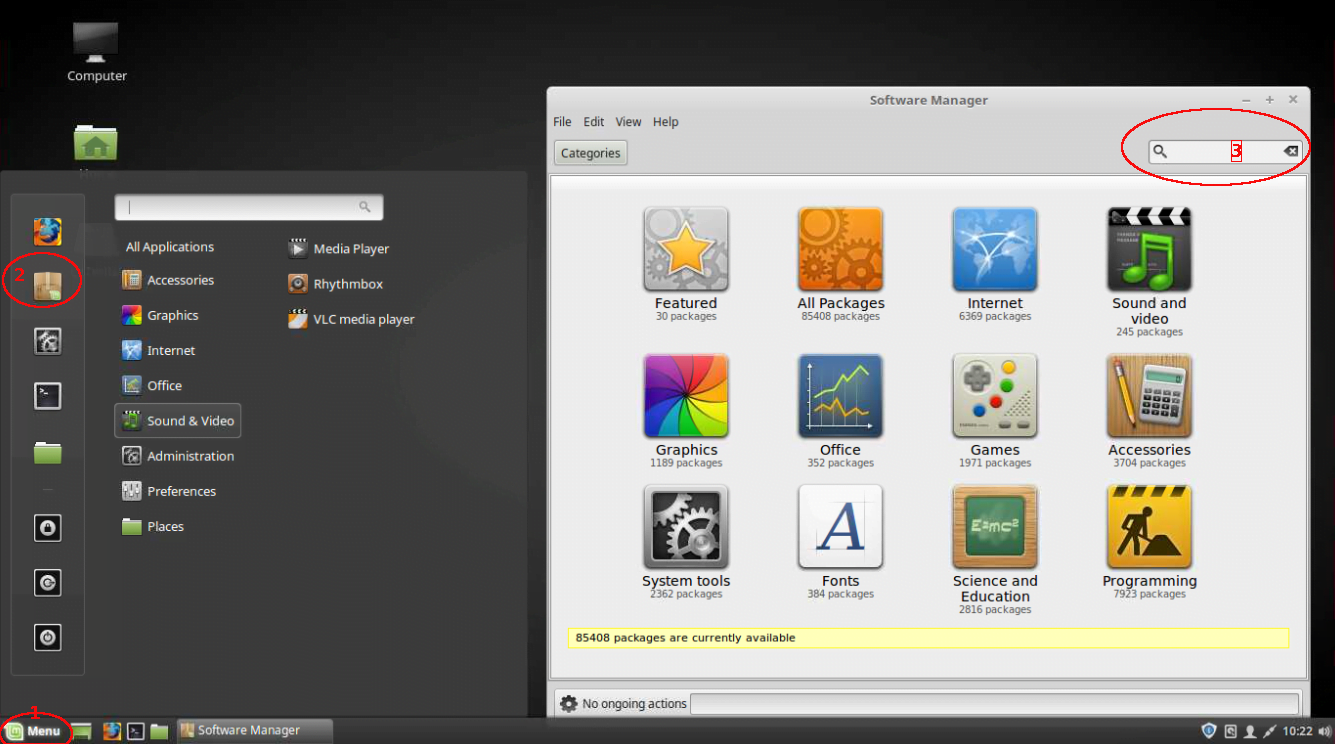
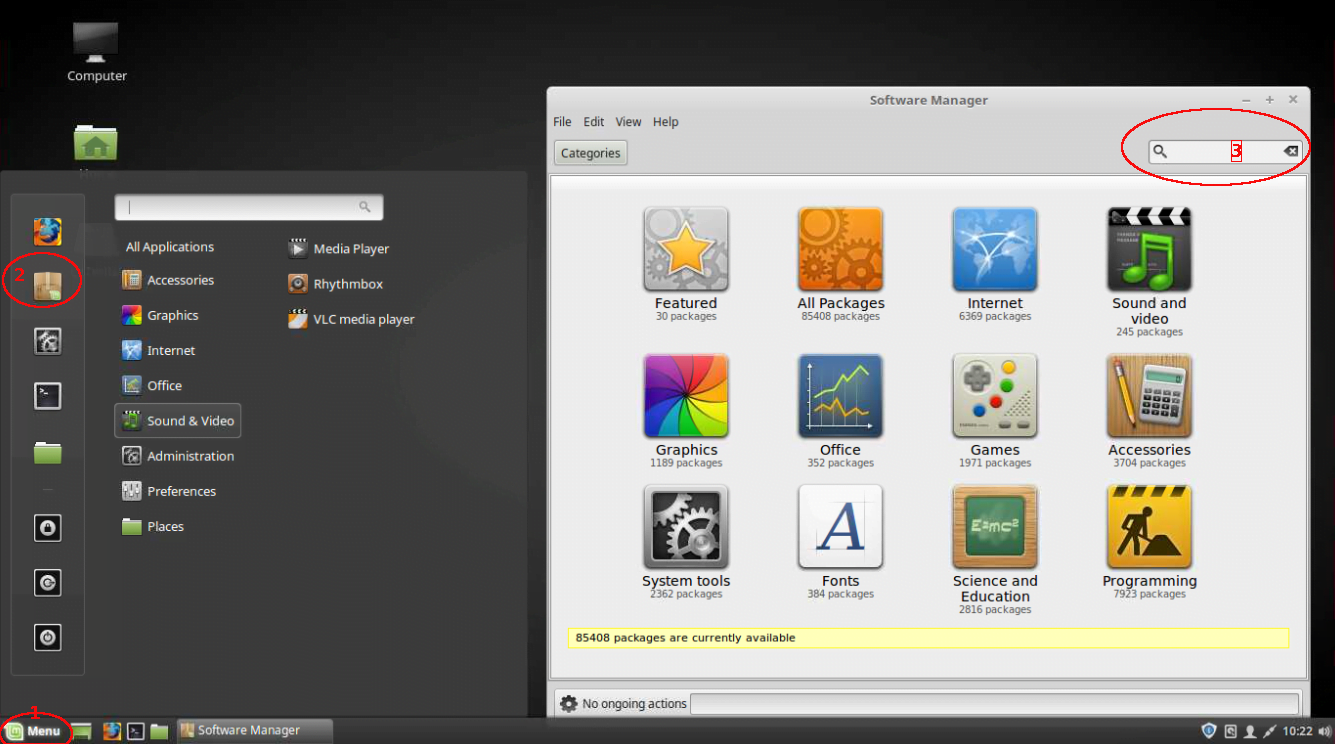
Ada puluhan ribu package (linux menggunakan istilah package untuk aplikasi) gratis yang telah dikategorikan dengan apik dan rapih untuk memudahkan kamu mencarinya.Kamu juga bisa mencari aplikasi dengan mengetikan nama atau deskripsi pada kotak pencarian.
Cara Install Apliksi di Linux Mint
Di linux ada istilah package/aplikasi utama dan plugin/dependencies/aplikasi pendukung,kamu hanya perlu menginstall aplikasi utama agar bisa menggunakan aplikasi yang kamu maksed.Tapi bagaimana cara membedakan aplikasi utama dan aplikasi pendukung,sedangkan namanya mirip-mirip.
- Untuk membedakan aplikasi utama dan aplikasi tambahan/plugin/dependencies cukup dengan melihat jumlah install pada setiap package,package dengan jumlah install terbanyak merupakan aplikasi utama,sedangkan aplikasi yang lain walau namanya mirip merupakan aplikasi tambahan dan tidak wajib diinstall.
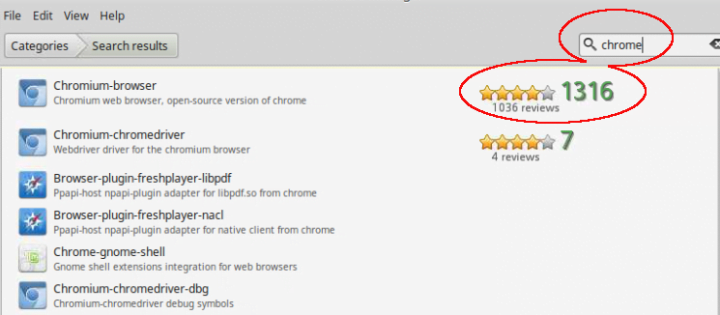
- Dengan memasukan kata kunci chrome pada kotak pencarian,software manager akan menampilkan banyak pilihan dengan nama yang mirip, namun hanya ada 1 package dengan nama “Chromium-browser” dengan jumlah install 1316,berdasar informasi ini saya simpulkan aplikasi chrome yang sesuai dengan yang saya maksud adalah “Chromium-browser”,Klik 2x pada “Chromium-browser”
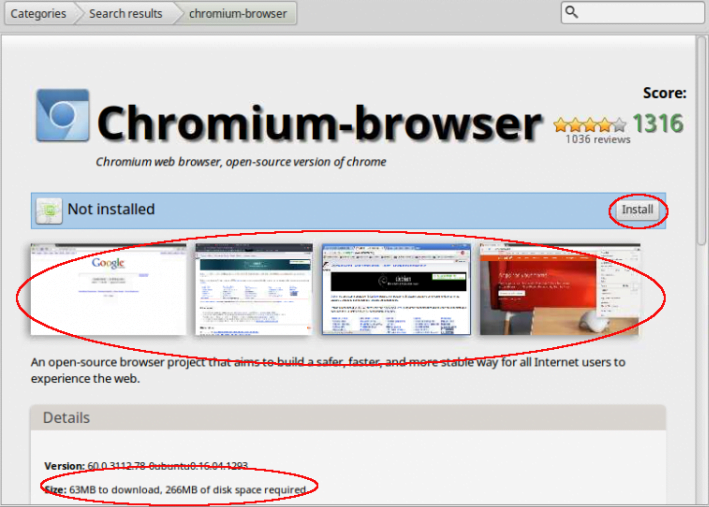
- Sebelum menekan tombol install untuk memulai proses installasi baiknya kamu cek keterangan mulai dari screen shot sampai deskripsi aplikasi untuk memastikan bahwa aplikasi itu yang kamu maksud dan butuhkan.Jika semua clear maka klik install untuk menginstall aplikasi ke linux mint kamu

- Jika proses install telah selesai maka status Not Installed menjadi Installed dan tombol berubah menjadi remove

- Untuk menjalankan aplikasi kita bisa mencarinya melalui menu utama > lalu mesukan nama aplikasi
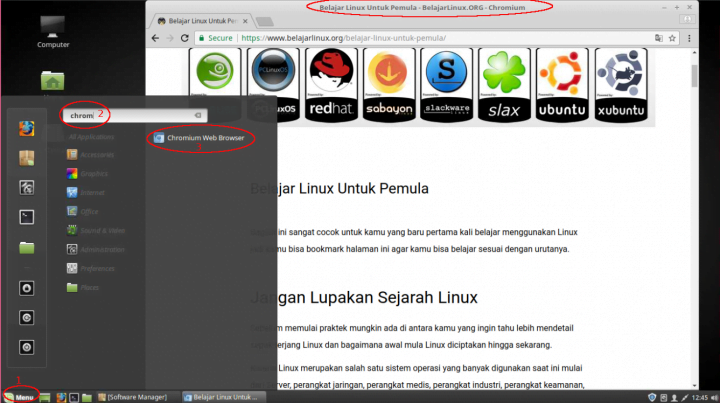
Cara Uninstall Aplikasi di Linux Mint
Untuk menghapus atau uninstall aplikasi pada linux bisa dilakukan dengan software manager yang sama saat kita menginstall aplikasi.
- Kamu bisa mencari aplikasi yang akan diuninstall dengan mengetikan nama aplikasi pada kotak pencarian.

- Aplikasi yang telah terinstall ditandai dengan centang pada logo package aplikasi,klik 2x pada nama package aplikasi tersebut lalu klik remove.

- Jika muncul konfirmasi penghapusan aplikasi dan package dependencies/pendukung/plugin yang tidak lagi diperlukan klik saja yes atau ok.
Cara Update Aplikasi di Linux Mint
Setiap komputer selesai dinyalakan,linux mint akan melakukan pengecekan update package aplikasi ataupun system.Jika tersedia update/pembaruan maka akan muncul notifikasi gambar tameng dengan bulatan biru pada taskbar,klik 1x pada icon tameng tersebut lalu tekan install update untuk memulai proses update.


Jika muncul peringatan untuk memasukan password,maka masukan password linux mu .
KESIMPULAN:
Menginstall dan mengelola aplikasi di linux jauh lebih mudah dibanding saat kamu menggunakan windows yang semuanya harus dilakukan secara manual.Linux sekarang jauh lebih canggih,modern dan MUDAH dibanding dulu.
Package manager mempunyai banyak fungsi diantaranya :
- Mencari aplikasi yang kita butuhkan
- Menginstall aplikasi
- Menghapus aplikasi
Dengan package manager linux kamu bisa mencari dan mengelola aplikasi dengan sangat mudah.


